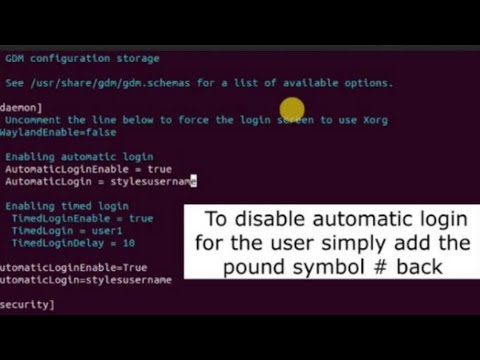Mac– ზე გადახვევის დასაბრუნებლად დააწკაპუნეთ Apple– ის ხატულაზე → დააწკაპუნეთ „სისტემის პარამეტრები“→ დააწკაპუნეთ ან „Trackpad“ან „Mouse“ხატულაზე → დააწკაპუნეთ „გადახვევის მიმართულება: ბუნებრივი“ჩამრთველზე მონიშვნის გასაუქმებლად.
ნაბიჯები
მეთოდი 2 დან 2: ტრეკპადის გამოყენება

ნაბიჯი 1. დააწკაპუნეთ Apple ხატულაზე
ეს არის Apple– ის ლოგო მენიუს ზოლის ზედა მარცხენა კუთხეში.

ნაბიჯი 2. დააწკაპუნეთ სისტემის პარამეტრებზე

ნაბიჯი 3. დააწკაპუნეთ "Trackpad" ხატულაზე

ნაბიჯი 4. დააჭირეთ Scroll & Zoom

ნაბიჯი 5. დააწკაპუნეთ "გადახვევის მიმართულებით ბუნებრივი" ჩამრთველზე, რომ მოხსნათ ის

ნაბიჯი 6. დააწკაპუნეთ წითელ "X" ღილაკზე
თქვენი გადახვევის პარამეტრები შეინახება.
მეთოდი 2 დან 2: მაუსის გამოყენება

ნაბიჯი 1. დააწკაპუნეთ Apple ხატულაზე
ეს არის Apple– ის ლოგო მენიუს ზოლის ზედა მარცხენა კუთხეში.

ნაბიჯი 2. დააწკაპუნეთ სისტემის პარამეტრებზე

ნაბიჯი 3. დააწკაპუნეთ "მაუსის" ხატულაზე

ნაბიჯი 4. დააწკაპუნეთ "გადახვევის მიმართულებით ბუნებრივი" ჩამრთველზე, რომ მოხსნათ ის

ნაბიჯი 5. დააწკაპუნეთ წითელ "X" ღილაკზე
თქვენი გადახვევის პარამეტრები შეინახება.